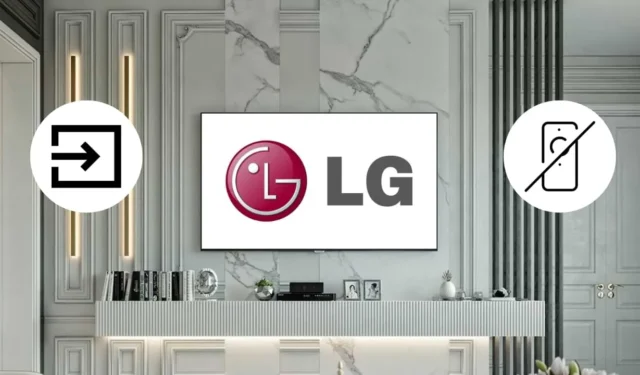
Antallet HDMI-porter på LG Smart TV-er varierer etter modell, med noen versjoner med to, mens andre har tre eller til og med fire HDMI-porter. Likevel forblir endring av input konsekvent på tvers av alle modeller som drives av webOS-operativsystemet. For å bytte kilde på din LG TV, trykk ganske enkelt på INPUT -knappen på fjernkontrollen og velg ønsket alternativ. Hvis Magic Remote ikke er tilgjengelig, kan du bruke den fysiske TV-knappen, LG ThinQ-appen eller et tastatur og en mus for å justere inngangskilden.
Juster inngangen på LG TV uten fjernkontroll ved å bruke fysiske knapper
Å endre inngangen på din LG TV kan gjøres enkelt ved å bruke de fysiske knappene, enten det er et raskt trykk eller flere. Eldre LG TV-modeller har flere knapper plassert på frontpanelet. Du kan trykke på Input -knappen på disse modellene og velge din foretrukne kilde fra de viste alternativene.

For nyere LG TV-modeller er det vanligvis en enkelt strømknapp under LG-logoen i midten. Du kan fortsatt endre TV-inngangen med denne knappen. Et kort trykk på strømknappen vil gi en meny med begrensede alternativer på skjermen.
For å navigere, trykk kort på strømknappen for å utheve alternativet Innganger . Når den er valgt, trykk et langt trykk på av/på -knappen for å bekrefte valget og gå inn i Input -menyen. Et nytt langt trykk lar deg bytte til den valgte inngangen.

Bytt LG Smart TV-inngang ved hjelp av Remote-appen
En annen praktisk måte å endre inngangen på din LG Smart TV er gjennom eksterne apper tilgjengelig for smarttelefoner. Ved å laste ned disse appene kan du kontrollere inngangsendringer fra sofaen din. LG tilbyr en spesifikk app kalt LG ThinQ , som kan lastes ned på både Android- og iPhone -enheter for å justere inngangsinnstillingene.
Etter at du har installert appen, må du pare den med LG TV-en, og sikre at både smarttelefonen og TV-en er på samme WiFi-nettverk. Etter vellykket sammenkobling starter du fjerngrensesnittet og trykker på Input -knappen for å velge den aktive HDMI-inngangen på TV-en.

I tillegg til LG ThinQ-appen, er flere tredjeparts eksterne applikasjoner også tilgjengelige på nettet for å hjelpe deg med å administrere din LG TV. Disse IR-fjernapplikasjonene bruker infrarøde signaler og krever ikke et WiFi-nettverk for å fungere. For iPhone-brukere er en IR-fjernapp et alternativ, selv om det er verdt å merke seg at iPhones vanligvis ikke inkluderer en IR-blaster .
LG TV IR-fjernkontroll-appen fungerer bare på Android-enheter utstyrt med en IR-blaster. Her er noen populære IR-fjernapplikasjoner som er kompatible med LG TVer:
Endre inngang på LG TV ved hjelp av talekommandoer
LG TV-er støtter tre forskjellige stemmeassistentfunksjoner: det integrerte stemmegjenkjenningssystemet, Alexa og Google Assistant. Hvilken som helst av disse kan brukes til å justere inngangsinnstillingene på din LG TV.
Bruker LGs innebygde stemmegjenkjenning

For å bytte innganger på LG TV-en din via stemmekommandoer, aktiverer du TVens opprinnelige stemmekontroll ved å trykke på Mic -knappen på fjernkontrollen. Deretter sier du ganske enkelt » Bytt til HDMI 2 » for å endre inngangskilden.
Bruker Amazon Alexa eller Google Assistant
Hvis LG TV-en din er koblet til en Alexa-enhet, som Echo Dot, kan du endre inngangen ved å bruke stemmekontroll. Bare si: » Alexa, bytt til HDMI 1 på min LG TV .» På samme måte, hvis du har en Google Nest-høyttaler koblet til LG TV-en din, kan du kommandere den ved å si « OK Google, bytt til HDMI 1 på TV-en min .»
Endre inngang på LG TV ved hjelp av et tastatur eller en mus

Hvis du har et trådløst tastatur, kan du også bytte inngangen på LG TV-en sømløst. Koble USB-dongelen fra det trådløse tastaturet til en ledig USB-port på TV-en. Etter tilkobling slår du på LG TV-en og får tilgang til Home Dashboard fra applisten. I Home Dashboard kan du velge ønsket HDMI-inngang for å endre den.




Legg att eit svar